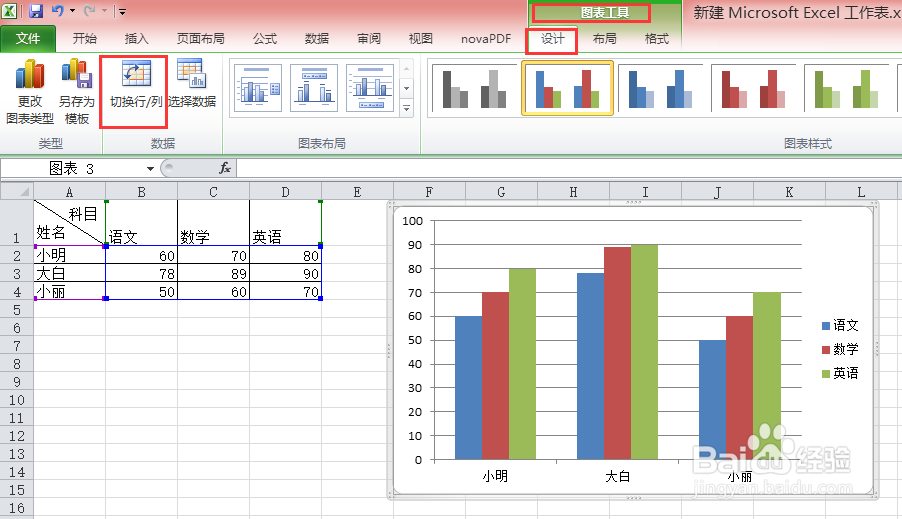Excel 数据图表化
1、现以对学生每科成绩进行图形化为例,用柱状图展示每位学生的科目得分情况
2、选中要实现进行数据形化的数据区域
3、选择菜单栏中的“插入”菜单
4、选择“柱形图”,可以看到有“二维柱形图、三维柱形图、圆柱图等”,现以二维柱形图为例
5、选中二维柱形图中的样式,系统会根据选择区域中的数据自动生成图形
6、我们会发现,默认生成的图形是分别比较三位同学语文、数学、英语,但如果我们想要查看同一位同学三门课程的得分情况时,我们可以选择“图表工具-设计->切换行/列”
7、如果我们想要生成的图表在另一个页签中显莲镘拎扇示,这时只需要选择图表工具-设计->移动图表”即可指定要生成的图形所在的位置。
8、Excel支持各种图形,各位童鞋可以选择一些兔脒巛钒图形进行尝试,数据图形化是一个比较高级的应用,大家可以多学习学习。
声明:本网站引用、摘录或转载内容仅供网站访问者交流或参考,不代表本站立场,如存在版权或非法内容,请联系站长删除,联系邮箱:site.kefu@qq.com。
阅读量:46
阅读量:88
阅读量:65
阅读量:24
阅读量:63